Administración de archivos y carpetas, Es pa ño l es pa ño l es pa ño l es pa ño l, Administración.de.archivos.y.carpetas – Asus CM6731 User Manual
Page 300
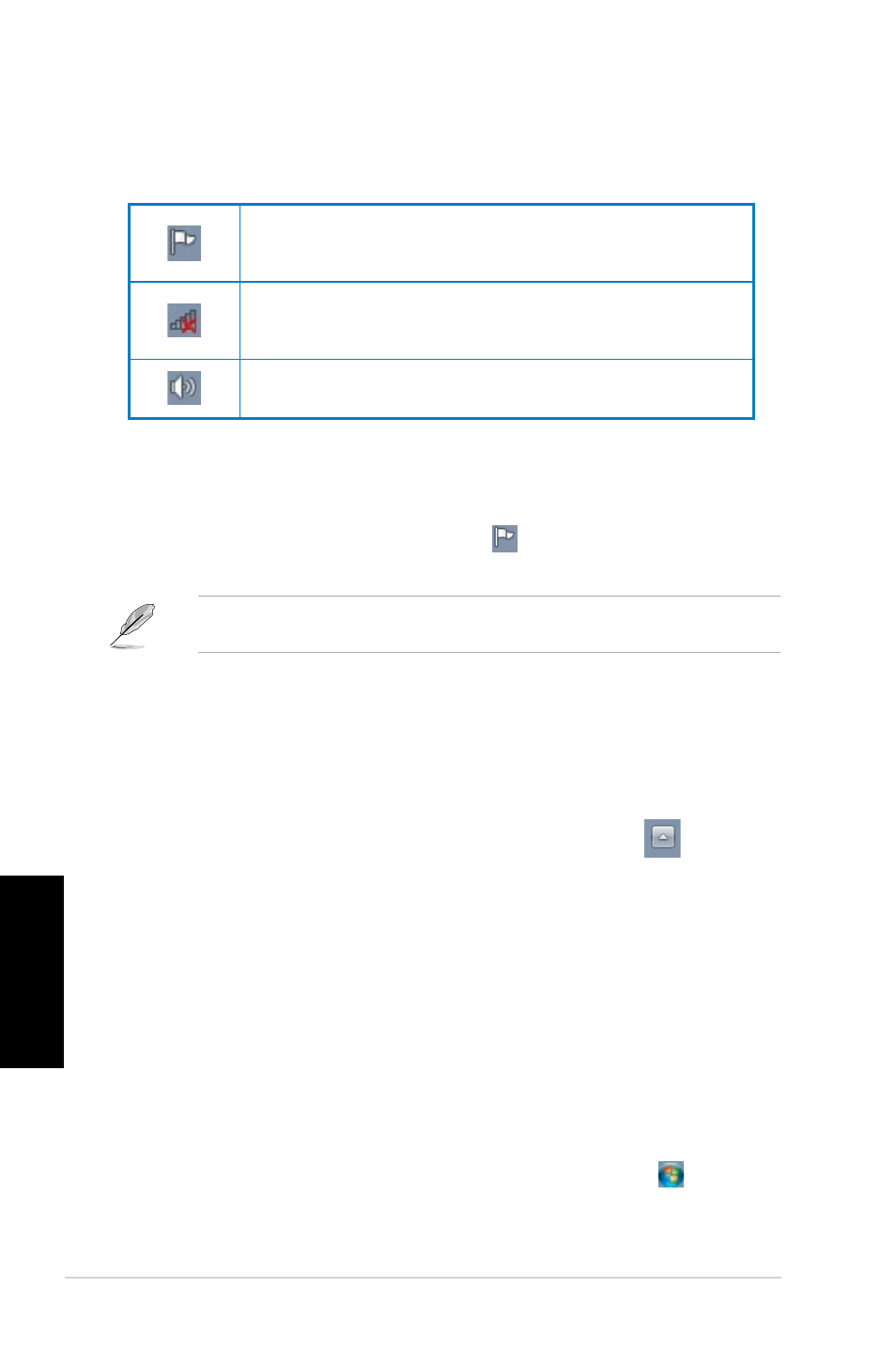
98
Capítulo : Uso de Windows
®
7
Es
pa
ño
l
Es
pa
ño
l
Es
pa
ño
l
Es
pa
ño
l
Notificaci�n de Action Center �Centro de actividades�
Haga clic en este icono para abrir el panel Action Center (Centro de actividades) de
Windows
®
y ver todos los mensajes de alerta y notificaciones.
Conexión.de.red
Este icono muestra el estado de conexión y la intensidad de la señal correspondientes a
una conexión de red por cable o inalámbrica.
�olumen
Haga clic en este icono para ajustar el volumen.
Uso del �rea de notificaci�n
De forma predeterminada, el área de notificación muestra los tres iconos siguientes:
Visualizaci�n de una notificaci�n de alerta
Para ver una notificaci�n de alerta:
•
Haga clic en el icono Notification (Notificación) ; a continuación, haga clic en un
mensaje para abrirlo.
Si desea obtener más información, consulte el apartado Uso.del.panel.Action.Center.
�Centro.de.actividades��.de.Windows
®
en este capítulo.
Personalizaci�n de iconos y notificaciones
Puede optar por mostrar u ocultar determinados iconos y notificaciones en la barra de tareas
o el área de notificación.
Para personalizar los iconos y notificaciones:
1.
En el área de notificación, haga clic en el icono con forma de flecha
.
.
Haga clic en Customize.�Personalizar��.
.
En la lista desplegable, seleccione los comportamientos de los iconos o componentes
que desee personalizar.
Administración.de.archivos.y.carpetas
Uso.del.Explorador.de.Windows
®
El Explorador de Windows
®
permite ver, administrar y organizar archivos y carpetas.
Inicio.del.Explorador.de.Windows
®
Para.iniciar.el.Explorador.de.Windows:
1.
En la barra de tareas de Windows
®
, haga clic en el icono Start (Inicio) para abrir el
menú Start (Inicio).
.
Haga clic en Computer.�Equipo�� para iniciar el Explorador de Windows.
